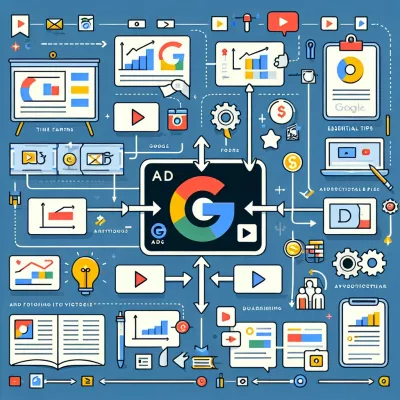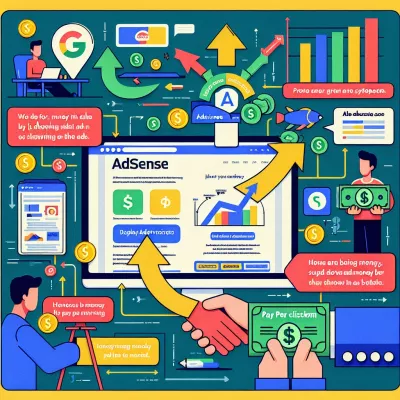Google Ads Verwaltungskonto einrichten
Google Ads Verwaltungskonto einrichten
Inhalt
- Google Ads Verwaltungskonto Aufbau Beispiele
- Wie viele Client-Konten können mit einem Google Ads Verwaltungskonto verknüpft werden?
- Wie wird ein Google Ads Verwaltungskonto erstellt?
- So verknüpfst Du Client-Konto mit deinem Google-Ads-Verwaltungskonto
- Wie kann die Verknüpfung eines Google Ads Kontos mit einem Verwaltungskonto aufgelöst werden?
- Verknüpfung mit Google Ads Verwaltungskonto aufheben: Was passiert mit den Remarketing-Listen?
- Google Ads-Client-Konten im Verwaltungskonto erstellen
- Wie erstelle ich ein neues Google Ads Konto in meinem Verwaltungskonto
- Kontoübergreifendes Conversions Tracking einrichten
- Google Verwaltungskonto: Abrechnungsinformationen einstellen
Bei einem 10.2 So lassen sich die Abrechnungsinformationen für ein bestehendes Konto ändern Verwaltungskonto handelt es sich um einen Zugang, mit dem mehrere Google Ads Konten über ein zentrales Backend verwaltet werden können.
Achtung: Die Verwendung von Google Ads Verwaltungskonten birgt für Google Ads Einsteiger das große Risiko den Überblick zu verlieren.
Inhaltsverzeichnis
- 1 Google Ads Verwaltungskonto Aufbau Beispiele
- 2 Wie viele Client-Konten können mit einem Google Ads Verwaltungskonto verknüpft werden?
- 3 Wie wird ein Google Ads Verwaltungskonto erstellt?
- 4 So verknüpfst Du Client-Konto mit deinem Google-Ads-Verwaltungskonto
- 5 Wie kann die Verknüpfung eines Google Ads Kontos mit einem Verwaltungskonto aufgelöst werden?
- 6 Verknüpfung mit Google Ads Verwaltungskonto aufheben: Was passiert mit den Remarketing-Listen?
- 7 Google Ads-Client-Konten im Verwaltungskonto erstellen
- 8 Wie erstelle ich ein neues Google Ads Konto in meinem Verwaltungskonto
- 9 Kontoübergreifendes Conversions Tracking einrichten
- 10 Google Verwaltungskonto: Abrechnungsinformationen einstellen
Google Ads Verwaltungskonto Aufbau Beispiele
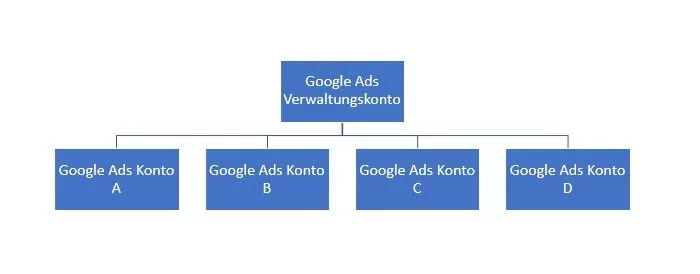
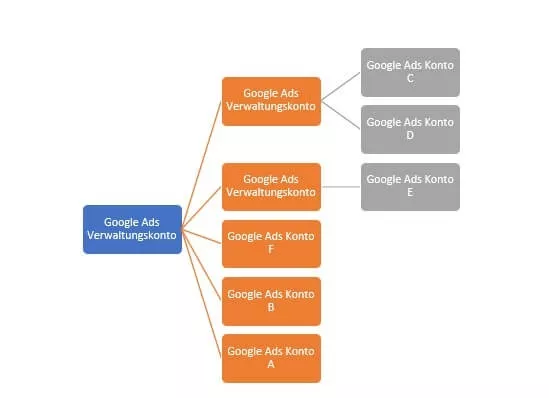
Die Einstellungen und Änderungen, die über die einzelnen Google Ads Konten gemacht werden können, lassen sich auch direkt über das Google Ads Verwaltungskonto durchführen. So ist es z. B. über das Verwaltungskonto möglich, die Rechte für die einzelnen Konten festzulegen. Diese Rechtevergabe stellt sicher, dass nur die erlaubten Aktionen innerhalb eines Client-Kontos durchgeführt werden können. Neben der klassischen Kontenverwaltung bietet das Google Ads Verwaltungskonto noch weitere Möglichkeiten, wie z. B. das individuelle Zuweisen von Zahlungsinformationen oder das Nutzen eines kontoübergreifenden Conversions-Trackings.
Wie viele Client-Konten können mit einem Google Ads Verwaltungskonto verknüpft werden?
Wie viele aktive Konten mit einem Verwaltungskonto verknüpft werden können, hängt teilweise vom investierten Budget ab. Trotzdem ist die maximale Anzahl auf 85.000 begrenzt.
Wissenswert: Mit neu erstellten Verwaltungskonten, die noch kein Jahr bestehen, können maximal fünfzig Client-Konten verwaltet werden.
Wie wird ein Google Ads Verwaltungskonto erstellt?

- Gehe dem Verwaltungskonto einen aussagekräftigen Namen
- Überlege Dir, zu welchem Zweck Du das Verwaltungskonto benötigst. Sollen mit ihm nur deine Google Ads Konten oder die Konten anderer Nutzer verwaltet werden.
- Wähle das Land der Rechnungsadresse, die richtige Währung und die Zeitzone aus.
- Fertig, jetzt musst du nur noch auf „Kontoübersicht“ klicken.
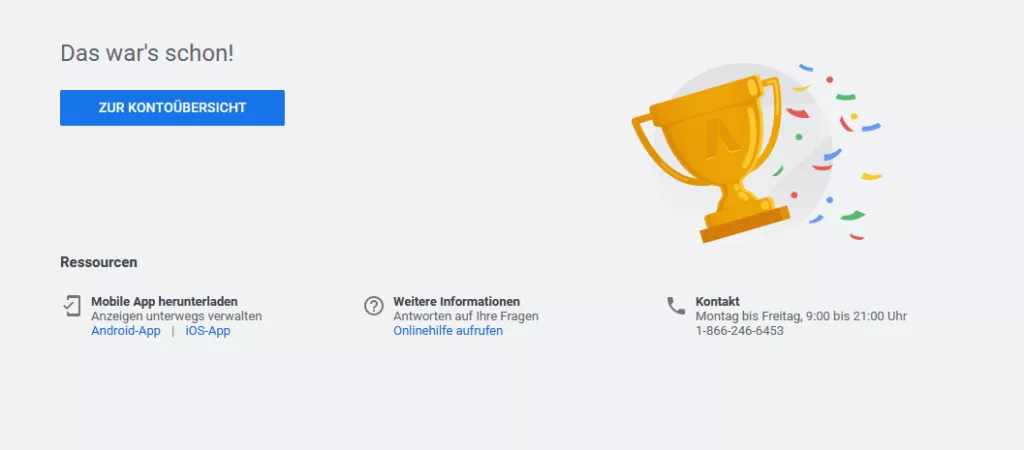
So verknüpfst Du Client-Konto mit deinem Google-Ads-Verwaltungskonto
- Logge Dich in deinem Verwaltungskonto ein.
- Gehe auf „Einstellungen“ und „Einstellung für Unterkonten“.
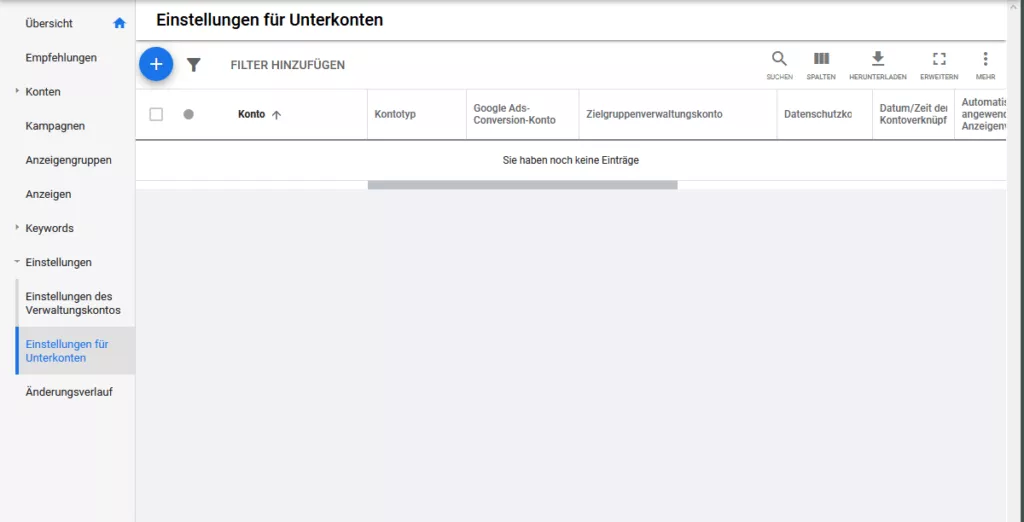
- Klicke auf das große blaue Pluszeichen. Jetzt kannst Du wählen, ob dein Verwaltungskonto mit einem vorhandenen Konto verknüpft werden soll oder ob Du die Erstellung eines neuen Google Ads Kontos innerhalb deines Verwaltungskontos planst.
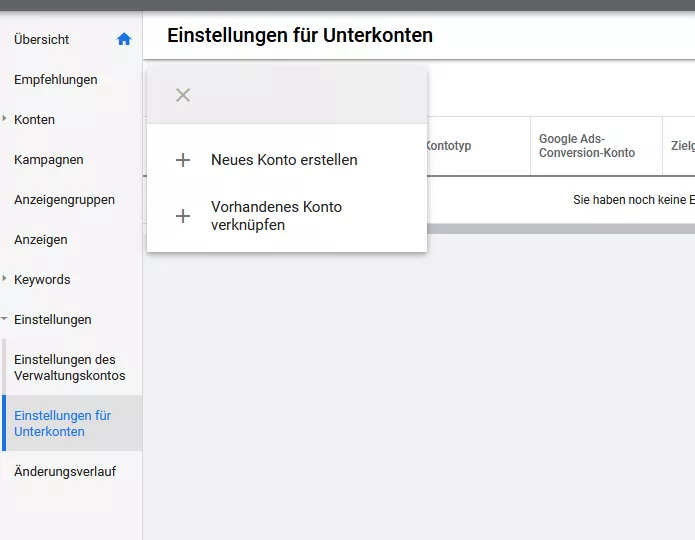
- vorhandenes Konto verknüpfen
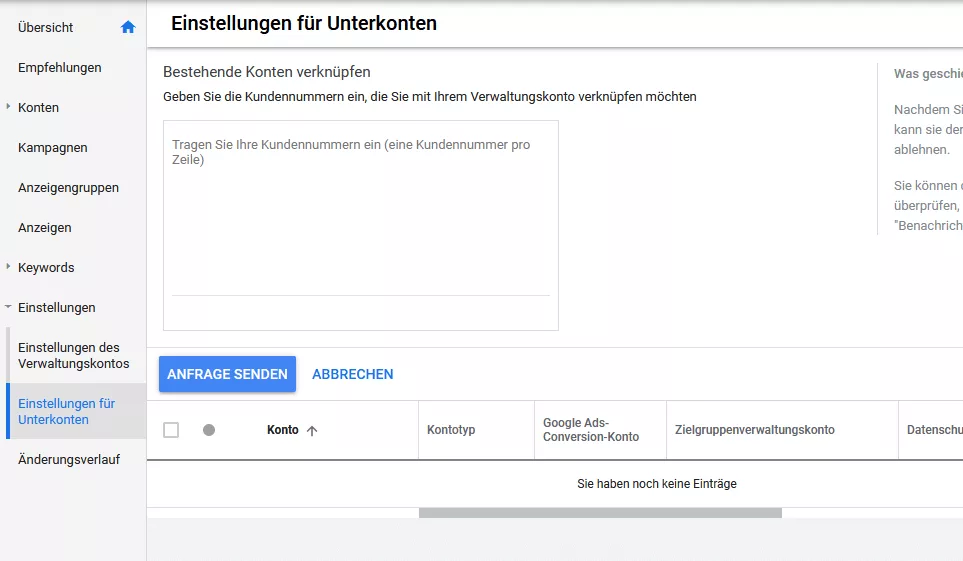
Nun gibst Du die Kundennummer des Google Ads Kontos ein. Willst Du mehrere Konten mit einem Mal verknüpfen, wechselst Du nach der Eingabe der Kundennummer einfach die Zeile. Im nächsten Schritt musst Du nur noch „Einladung senden“ klicken.
- Der Inhaber des Google Ads Kontos, das in dein Verwaltungskonto eingebunden werden soll bekommt jetzt eine Benachrichtigung in Form einer E-Mail. In der E-Mail wird er darum gebeten, die Verknüpfung zu bestätigen. Tut er das, ist das Client-Konto mit dem Verwaltungskonto verbunden.
Wissenswert: Noch offene Einladungen kann der Admin des Verwaltungskontos unter „ausstehende Einladungen“ einsehen.
Wie kann die Verknüpfung eines Google Ads Kontos mit einem Verwaltungskonto aufgelöst werden?
Für die Auflösung einer Verknüpfung eines Google Ads Kontos mit einem Verwaltungskonto braucht es nur den Admin des Verwaltungs- oder den Inhaber des Client-Kontos.
Wissenswert: Nach dem eine Verknüpfung aufgehoben wird, bleibt der Verlauf der Kampagnen bis zum Zeitpunkt der Trennung trotzdem erhalten. Das Client-Konto kann, nach dem es von einem Verwaltungskonto gelöst wurde, problemlos mit einem neuen VK verknüpft werden.
Verknüpfung mit Google Ads Verwaltungskonto aufheben: Was passiert mit den Remarketing-Listen?
- Die Remarketing-Listen werden nicht mehr fortgeführt.
- Das Verwaltungskonto hat keinen Zugriff mehr auf die Remarketing-Listen
- Alle Kampagnen und Anzeigengruppen werden bei Trennung sofort eingestellt.
Tipp: Wird ein Google Ads Konto aus einem Verwaltungskonto entfernt, müssen sofort die Zahlungsinformationen innerhalb des Kontos hinzugefügt werden, damit neue Kampagnen erstellt werden können.
Wissenswert: Wurde ein kontoübergreifendes Conversions Tracking eingesetzt, wird die Conversion des Client-Kontos, das entfernt wurde, nicht mehr erfasst.
Google Ads-Client-Konten im Verwaltungskonto erstellen
Über das Google Ads Verwaltungskonto lassen sich weitere Google Ads Konten erstellen, ohne dass eine separate E-Mail-Adresse oder Passwort von Nöten sind.
Wissenswert:
- Für das Lösen der Verknüpfung des über das Verwaltungskonto erstellte Google Ads Konto, braucht mindestens ein Nutzer Administratorenrechte für dieses.
- Achtung, war ein Verwaltungskonto länger als 15 Monate inaktiv, wird es genau wie ein normales Google Ads Konto aufgelöst.
- Der Administrator des Verwaltungskontos wird nicht automatisch per Mail informiert, sollte es zu Problemen bei einzelnen Client-Konten kommen. Es müssen vorher entsprechende Einstellungen unter Benachrichtigungseinstellungen getätigt werden.
- Bulk-Uploads erlaubt dir zeitgleich mehrere Unterkonten zu erstellen.
Wie erstelle ich ein neues Google Ads Konto in meinem Verwaltungskonto
- Melde dich in deinem Verwaltungskonto an.
- Gehe auf „Einstellungen“ und „Einstellungen für Unterkonten“.
- Klicke auf das Pluszeichen und wähle „neues Konto erstellen“ aus.
- Entscheide dich, ob Du ein normales Google Ads Konto erstellen möchtest oder ein Konto für smarte Kampagnen (Google Express ähnlich).
- Die nachfolgenden Schritte sind selbsterklärend. Achtung, denke daran, für das erstellte Google Ads Konto entsprechende Zahlungsinformationen zu hinterlegen. Auch das Einrichten des Conversions-Trackings solltest du auf keinen Fall vergessen.
Kontoübergreifendes Conversions Tracking einrichten
Mittels kontoübergreifenden Conversions-Tracking musst Du nur ein Code-Snippet erstellen. Dieses kann für alle Webseiten verwendet werden, für die Werbung aus deinem Verwaltungskonto einschließlich aller Client-Konten geschaltet werden soll.
Welche Vorteile bietet Dir kontoübergreifendes Conversions Tracking?
- In eine Webpräsenz müssen weniger Code Snippets eingefügt werden.
- Die Berichte sind übersichtlicher, da alle Trackingdaten zusammengefasst sind.
- Zahlfehler werden vermieten.
Achtung, das kontoübergreifende und kontospezifische Conversions-Tracking kann nicht gleichzeitig genutzt werden.
Google Verwaltungskonto: Abrechnungsinformationen einstellen
- Melde dich beim Google Ads Verwaltungskonto an.
- Gehe auf das Schraubenschlüsselmotiv und klicke anschließend auf Abrechnung. Nun musst Du die Abrechnungseinstellung auswählen. Betätige jetzt das große blaue Pluszeichen, um die Abrechnungseinrichtung zu beginnen.
- Im nächsten Schritt musst Du dich für eine Zahlungsprofil-ID entscheiden. Mit dieser Zahlungsprofil-ID informierst du Google, wer für das betroffene Google Ads Konto die finanziellen Pflichten übernimmt.
- Nachfolgend sind noch die üblichen Zahlungsinformationen einzugeben, wie z. B. Der Rechnungsname, die Servicevereinbarung, die Mailadresse für den Versand der Rechnung, die Adresse und Rechnungsadresse.
- Nun nur noch auf „Abrechnungseinrichtung erstellen“ klicken und fertig.
Wie kann ein neues Kundenkonto der Abrechnungseinrichtung hinzugefügt werden?
- Melde Dich bei deinem Google Ads Verwaltungskonto an.
- Öffne „Konten“ und „Leistung“.
- Nun wählst Du das Client-Konto aus, für das Du die Abrechnungseinrichtung einrichten möchtest. Gehe hierfür auf „Abrechnungen“ und öffne „Abrechnungseinstellungen“.
- Jetzt öffnet sich die Seite „Abrechnungseinrichtung“. Dort klickst Du auf „Abrechnungseinrichtung auswählen“ bestätige alles mit Speichern und Fortfahren. Nachfolgend musst Du unter „Budget einrichten“ dein Budget festlegen und alles mit Speichern bestätigen.
So lassen sich die Abrechnungsinformationen für ein bestehendes Konto ändern
- Nach dem Du dich bei deinem Google-Ads-Verwaltungskonto angemeldet hast, gehst du auf der linken Seite auf Konten und Budget.
- Unter Zahlungskonto wählst du jetzt die Abrechnungseinrichtung aus, die geändert werden soll. Klicke auf „Abrechnungsübertragung und Rechnungseinrichtung ändern“.
- Jetzt kannst Du bestimmen, ab wann deine Änderungen gelten sollen. Entweder gibst du ein festes Datum vor oder entscheidest Dich für die Option „So bald wie möglich“.
- Führe die Änderungen durch und bestätige alles mit „Speichern und fertigstellen“.
Du hast noch nicht genug? Weitere interessante Artikel

Andreas Kirchenr ist ein erfahrener Experte für Suchmaschinenwerbung und der kreative Kopf hinter SEA Panda. Mit über einem Jahrzehnt Erfahrung im digitalen Marketing hat er sich auf Google Ads spezialisiert und hilft Unternehmen dabei, ihre Online-Präsenz zu optimieren. Seine praxisnahen Anleitungen und fundierten Analysen bieten wertvolle Einblicke in aktuelle Trends und effektive Strategien. Andreas ist bekannt für seine Fähigkeit, komplexe Konzepte verständlich zu erklären und seine Leser zu inspirieren, innovative Ansätze auszuprobieren.